Поток операций и SAP Fiori*
Наиболее общие модификации в приложениях SAP Fiori коснулись потока операций. Поэтому в данном материале представлен обзор потока бизнес-операций SAP с пояснениями о том, как и когда требуется создавать пользовательский поток операций, с пошаговым описанием примера на основе приложения «Моя входящая почта».
Наиболее общие модификации в приложениях SAP Fiori коснулись потока операций. Поэтому в данном материале представлен обзор потока бизнес-операций SAP с пояснениями о том, как и когда требуется создавать пользовательский поток операций, с пошаговым описанием примера на основе приложения «Моя входящая почта».
Поток операций представляет собой отлаженный и воспроизводимый шаблон бизнес-операций. Он может представлять собой последовательность операций, назначаться в качестве рабочего процесса сотрудника или группы сотрудников, демонстрировать структуру штата, а также являться одним или несколькими простыми или сложными механизмами.
Эта статья начинается с вводных сведений о потоке операций и описания базовой терминологии, используемой при обработке потока операций, см. раздел 1. В разделе 2 мы рассмотрим структуру приложения «Моя входящая почта» и узнаем, как с его помощью можно упростить обработку задач потока операций для пользователей.
В разделе 2.1 указаны предпосылки, которые должны быть выполнены перед внедрением потоков операций и приложения «Моя входящая почта». Процедура внедрения плитки входящей почты «Все элементы» рассматривается в разделе 2.2. Завершается статья разделом 2.3, в котором представлены пошаговые инструкции по определению сценария потока операций и внедрению специфичной для сценария входящей почты.
* Оригинал (англ.): SAP Fiori Implementation and Development. Анил Бавараджу. Издательство SAP PRESS. Глава 12. 2017, с. 491-523.
Корректура: Олег Башкатов.
1. Базовые принципы потока операций
Как следует уже из названия, поток операций представляет собой поток последовательно выполняемых рабочих операций, в результате которых происходит обмен информацией. Для более глубокого понимания сути потока операций рассмотрим простой пример с заявлением на отпуск. Сотрудник подаёт менеджеру заявление на отпуск, которое менеджер проверяет. Если все корректно, он утверждает это заявление, но если в заявлении обнаружится ошибка, менеджер отклонит его. Если этот процесс происходит в рамках традиционного потока операций на основе бумажных документов, он может длиться вечность. SAP Business Workflow упрощает выполнение таких сценариев.
SAP Business Workflow представляет собой общий для всех приложений инструмент, который автоматизирует бизнес-процессы (например, процедуру утверждения отпусков), делая их простыми и быстрыми. SAP Business Workflow выполняет мэппинг бизнес-процессов в системе SAP и обрабатывает их в системе потоков операций. Такие потоки операций могут представлять собой что угодно — от простого процесса утверждения до комплексных бизнес-процессов. Как правило, SAP Business Workflow целесообразно использовать в ситуациях, когда требуется выполнять рабочие процессы периодически либо в случае участия в определенной последовательности из нескольких агентов.
При создании, обновлении или удалении документа SAP Business Workflow создаёт события. Эти события представляют действие в системе и фиксируются SAP Business Workflow, который обрабатывает элементы потока операций по определенным шаблонам.
Вернёмся к примеру с заявлением на отпуск. Когда сотрудник подаёт заявление, менеджер получает уведомление/запрос и может утвердить или отклонить его. Эти запросы попадают во входящую почту менеджера в виде элементов потока операций. Сотрудник, выполняющий элемент потока операций, называется агентом. Если менеджер запрашивает дополнительную информацию, элемент потока операций отправляется во входящую почту сотрудника.
В настоящее время предприятия в различных отраслях используют в своих ландшафтах множество механизмов обработки потоков операций для выполнения бизнес-процессов. Помимо этого, для отслеживания ежедневных операций они применяют различные напоминающие входящую почту порталы или универсальные рабочие списки (Universal Work Lists, UWLs). Самой сложной задачей для конечных пользователей является применение нескольких источников для элементов потока операций, поскольку здесь необходимо учиться взаимодействовать с различными технологиями управления задачами. Противоречивые механизмы взаимодействия с пользователем на разных устройствах снижают качество выполнения ежедневных операций. С точки зрения ИТ наибольшие трудности вызывают настройка и конфигурирование гетерогенных механизмов обработки потоков операций, а также обеспечение доступа к потокам операций с мобильных устройств.
Клиенты хотят получить единообразный ящик входящих сообщений, к которому смогут легко обращаться все бизнес-пользователи для управления всеми элементами потоков операций с унифицированным UX для всех устройств. Это позволит снизить сложность среды и повысить производительность конечных пользователей. Решением, выполняющим все эти требования по потокам операций, является приложение SAP Fiori «Моя входящая почта» (My Inbox).
В следующем разделе описана процедура создания стандартных и пользовательских потоков с помощью приложения SAP Fiori «Моя входящая почта».
2. Создание стандартных и пользовательских потоков операций с помощью приложения «Моя входящая почта»
Приложение «Моя входящая почта» —полнофункциональная входящая почта для потоков операций в SAP Fiori. Это транзакционное приложение позволяет обрабатывать задачи потока операций на основе вариантов принятия решений, определенных на бэкэнд-сервере. Приложение «Моя входящая почта» позволяет обрабатывать задачи из SAP Business Workflow, SAP Business Process Management (BPM) и от сторонних провайдеров.
Ключевые особенности приложения «Моя входящая почта»:
- Пользователи могут сортировать и фильтровать отображаемую в приложении информацию.
- Пользователи могут выбирать несколько запросов и утверждать или отклонять их одновременно.
- Пользователи могут добавлять вложения и публиковать комментарии.
- Пользователи могут предоставлять доступ к своим задачам через SAP Jam или по электронной почте.
На рис. 1 представлен общий системный ландшафт приложения «Моя входящая почта». Это приложение, как и другие транзакционные приложения SAP Fiori, выполняется на SAP Gateway, но ключевым компонентом приложения является специальный сервис, который называется шлюзом задач, на сервере SAP Gateway. Этот компонент гармонизирует ракурсы от разных провайдеров задач (SAP BPM, SAP Business Workflow или сторонних механизмов обработки потоков операций). Информация задачи предоставляется от различных провайдеров задач в стандартном формате, который называется моделью потребления задач. В эту модель можно добавить дополнительных провайдеров задач через специальный API.
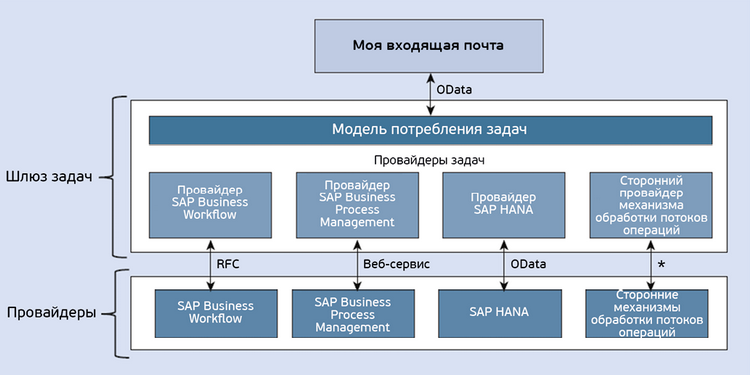
Рис. 1. Архитектура приложения «Моя входящая почта»
SAP предоставляет готовую интеграцию с провайдерами услуг SAP HANA Workflow, SAP Business Workflow и SAP BPM. Также поддерживаются сторонние механизмы потоков операций.
В следующих разделах описаны предпосылки использования приложения «Моя входящая почта», процедура создания стандартных потоков операций с помощью плитки «Все элементы», поставляемой SAP, а также способы создания пользовательских потоков операций для входящей почты, специфичной для сценария.
2.1. Предварительные требования
Перед внедрением приложения «Моя входящая почта» необходимо выполнить ряд предварительных требований:
- Если в качестве фронтэнд-сервера используется SAP NetWeaver 7.4, вам потребуются следующие компоненты (см. рис. 2):
- Компонент для приложения: UIX01CA1 100 SP 05.
- Компонент SAP Gateway: IW_PGW 100 SP 07.
- Если версия фронтэнд-сервера ниже SAP NetWeaver 7.4, то, помимо UIX01CA1 и IW_PGW, вам потребуются следующие компоненты:
- SAP Gateway 2.0 SPS 10.
- Add-On 1.0 для интерфейса пользователя SAP NetWeaver 7.03 SPS 10 или выше (UI5 1.26.0).
- На бэкэнд-сервере должна быть установлена система SAP EHP 1 для SAP NetWeaver 7.3 SPS 15 (для поддержки SAP BPM).
- Если на бэкэнд-сервере установлена версия SAP NetWeaver ниже 7.4, необходимо дополнительно установить там компонент SAP IW BEP 200 SP 10 Gateway.
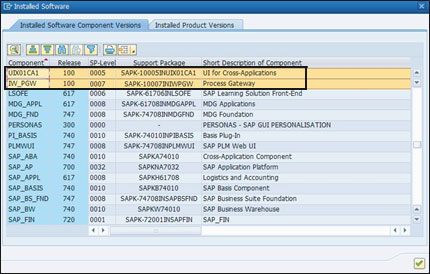
Рис. 2. Компоненты фронтэнда
Перед внедрением приложения «Моя входящая почта» установите или обновите все необходимые компоненты.
Информация о версии приложения «Моя входящая почта»: Информацию о версии приложения «Моя входящая почта» см. в SAP-ноте 2106212.
Помимо установки этих компонентов, также необходимо определить псевдоним системы для приложения «Моя входящая почта». Выполните следующие шаги:
1. Выполните транзакцию SPRO.
2. Перейдите на экран «Управление псевдонимами системы SAP», см. рис. 3.

Рис. 3. Управление псевдонимами систем SAP
3. Нажмите Новые записи, чтобы создать новый псевдоним системы, а затем введите или укажите следующие подробные данные (см. рис. 4):
- Псевдоним системы SAP: введите LOCAL_PGW.
- Описание: введите LOCAL_PGW.
- Локальный SAP GW: удалите этот индикатор.
- Для локального приложения: установите этот индикатор.
- RFC-адрес: оставьте незаполненным.
- Версия программного обеспечения: введите/IWPGW/BWF.
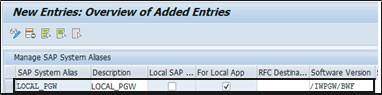
Рис. 4. Компонент /IWPGE/BWF
Развертывание центрального ядра: Если развёртывание ландшафта выполняется на основе ядра, заполните также поле «RFC-адрес».
Приложение «Моя входящая почта» позволяет обрабатывать как стандартные, так и пользовательские потоки операций на основе опций, определенных на бэкэнд-сервере. Поставляемая SAP плитка «Все элементы» для приложения «Моя входящая почта» позволяет быстро и эффективно обработать все задачи (стандартный поток операций). Кроме того, вы можете сконфигурировать на панели запуска SAP Fiori плитку, специфичную для сценария (пользовательский поток операций). Далее в этой главе рассмотрим конфигурирование плитки «Все элементы» и специфичные для сценариев плитки «Моя входящая почта».
2.2. Плитка «Все элементы» для приложения «Моя входящая почта»
В этом разделе описаны шаги по созданию стандартного потока операций с помощью плитки «Все элементы». Вам должны быть знакомы многие из рассматриваемых здесь экранов и транзакций.
Важно! Убедитесь, что на бэкэнд-сервере определен по крайней мере один поток операций, который можно использовать в приложении «Моя входящая почта».
Выполните следующие шаги:
1. Активируйте сервис ICF для приложения SAPUI5 CA_FIORI_INBOX посредством транзакции SICF (см. рис. 5). Выберите default_host • sap • bc • ui5_ui5 • sap, щёлкните правой кнопкой мыши ca_fiori_inbox и нажмите Активировать.
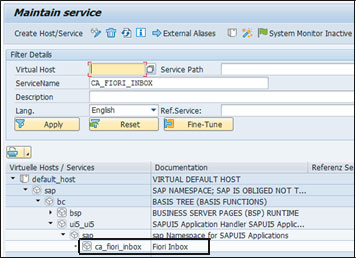
Рис. 5. SAPUI5-компонент приложения «Моя входящая почта»
2. Активируйте сервис OData /IWPGW/TASKPROCESSING версии 2 с помощью транзакции /IWFND/MAINT_SERVICE (см. рис. 6).

Рис. 6. Сервис TASKPROCESSING
3. Присвойте бизнес-роль SAP_FND_BCR_MANAGER_T конечному пользователю посредством транзакции PFCG (см. рис. 7).

Рис. 7. Присвоение роли пользователю
4. Выполните вход в средство проектирования панели запуска SAP Fiori и выберите каталог SAP_FND_TC_T (см. рис. 8).

Рис. 8. Настройка плитки
5. Дважды щёлкните по плитке «Моя входящая почта: все элементы» и определите следующие параметры в разделе «Навигация»: allItems=true&listSize=150 (см. рис. 9). Для свойства listSize по умолчанию указано значение 100 (т. е. по умолчанию в приложении «Моя входящая почта» в списке выводится до ста элементов).

Рис. 9. Добавление свойств
6. Кроме того, вы можете определить следующие параметры:
- massAction
По умолчанию для данного параметра установлено значение True. Это свойство позволяет пользователям одновременно обрабатывать несколько задач или массовые действия одного вида.
- quickAction
По умолчанию для данного параметра установлено значение True. Это свойство позволяет пользователям выполнять быстрые действия.
- sortBy
По умолчанию для данного параметра установлено значение CreatedOn. Это свойство выполняет сортировку списка, отображаемого в приложении.
7. Войдите на панель запуска SAP Fiori и добавьте приложение «Моя входящая почта» из каталога плиток
Утверждение менеджером (для всех приложений): контент, см. рис. 10.

Рис. 10. Добавление приложения «Моя входящая почта» на панель запуска SAP Fiori
8. Теперь плитка «Моя входящая почта» с указанием числа задач, к которым у вас есть доступ, должна появиться в группе «Моя начальная страница» на панели запуска SAP Fiori (см. рис. 11).

Рис. 11. Плитка «Все элементы»
Наиболее распространённые проблемы
Ниже описаны наиболее распространённые проблемы при конфигурировании приложения «Моя входящая почта»:
■ Проблема 1
Если в плитке «Моя входящая почта» отображается ошибка или символы «???» либо если в журнале ошибок указано «Для провайдера не внедрён каскад задач», возможно, вы некорректно настроили псевдоним системы. Для проверки конфигурации см. раздел 2.1.
■ Проблема 2
Убедитесь, что в бэкэнде создан по крайней мере один поток операций. В противном случае в плитке появятся ошибки.
■ Проблема 3
Если в бэкэнде задачи отображаются, а на плитке «Моя входящая почта» указано 0 задач, причиной может быть активация фильтра задач в системе бэкэнда. Выполните транзакцию SPRO, выберите SAP NetWeaver • Активация сервиса шлюза • Контент • Параметры настройки потока операций • Активировать фильтр задач», а затем нажмите Деактивировать.
9. Теперь вы можете принимать важные решения из приложения «Моя входящая почта». При щелчке на плитке открывается список задач, к которым у вас есть доступ. Задачу можно Деблокировать, Переслать или Запросить. Кроме того, с помощью определенных задач вы сможете выполнять действия Принять или Отклонить в зависимости от вида задачи (см. рис. 12).
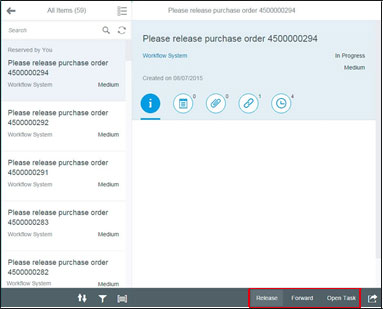
Рис. 12. Приложение «Моя входящая почта» с плиткой «Все элементы»
10. Для проверки задач в бэкэнд-системе войдите на бэкэнд-сервер и выполните транзакцию SBWP для просмотра ящика входящих сообщений. В бэкэнд-системе должно отображаться то же число задач (в нашем примере 59), что и в приложении (см. рис. 13).
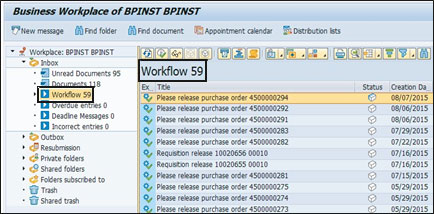
Рис. 13. Потоки операций в бэкэнде
Оформите подписку sappro и получите полный доступ к материалам SAPPRO
Оформить подпискуУ вас уже есть подписка?
Войти
